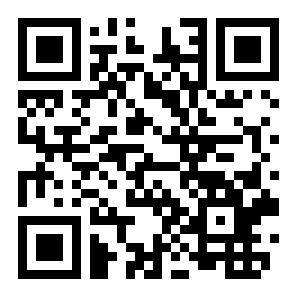Windows怎么强制关闭程序
来源:全查网
更新时间:2022-09-24 20:50:37
文章导读:Windows怎么强制关闭程序?我们在使用电脑的时候经常会出现卡死的情况,关也关不掉。那么怎么强制关闭程序呢?接下来就跟随非凡小编一起来看看吧,希望能够对大家有所帮助!Windows怎么强制关闭程序强制关闭程序快捷键不是ctrl键,而是Alt+F4,但是可以使用Ctrl+Alt+delete进入任务管理器后关闭程序,具体操作步骤如下:1、同时按下Ctrl+Alt+delete后,打开任务管理器。2、选择要关闭的程序后,点击结束

Windows怎么强制关闭程序
我们在使用电脑的时候经常会出现卡死的情况,关也关不掉。那么怎么强制关闭程序呢?接下来就跟随全查小编一起来看看吧,希望能够对大家有所帮助!
Windows怎么强制关闭程序
强制关闭程序快捷键不是ctrl键,而是Alt+F4,但是可以使用Ctrl+Alt+delete进入任务管理器后关闭程序,具体操作步骤如下:
1、同时按下Ctrl+Alt+delete后,打开任务管理器。
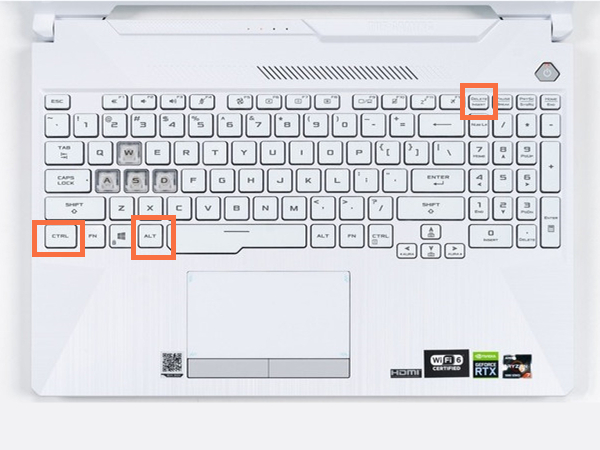
2、选择要关闭的程序后,点击结束任务即可。
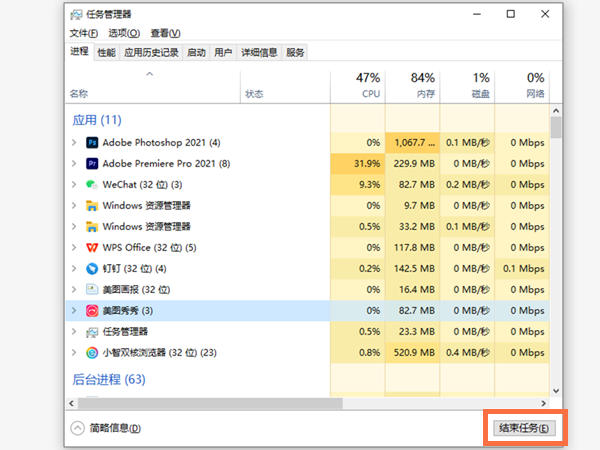
以上就是Windows怎么强制关闭程序的全部内容了,全查游戏站为您提供最好用的电脑教程,为您带来最新的资讯!
以上内容是小编网络整理的关于Windows怎么强制关闭程序的相关攻略内容,如果不妥之处清及时联系我们。想了解更多最新的关于此游戏的攻略、资讯等内容,请多多关注全查网
关键词: